神州浩天纳税申报系统
【2019年整理】税收采集系统介绍-税收调查

报表采集
第一类 数据行固定格式的报表
• 导入:将税务局下载的同步文件 导入,实现数据同步功能 (税 收调查信息表、税收调查企业 表)
• 录入:用户根据自身业务依次录 入表中所需数据。录入一项后按 Enter键自动跳转到下一项进行 录入。录入错误可按Delete键进 行删除。
• 保存:录入完毕,点击“保存” 按钮进行表内校验,若通过则状 态改为“已审核”,不通过改为 “已保存”,并且自动弹出未通 过的校验提示
报表导出
审核导出,若报表全部 通过表间审核,则在相 应路径生成导出文件, 并提示是否进行网上申 报
导出文件的文件名格式是如: SB120105000000001_20130701.DAT 申报导出成功之后,联网的用户可直接点击提示 上的“确定” 登录天津市国税局网站,进行网 上申报
报表导出
报表导出后,在报表导出和报表录入界面,已导出的报表红色显示
神州浩天税收数据采集申报系统
——客户端详解
税收采集系统功能模块简介
系统设置
初始化更新 模板导入 用户管理 更换企业 申报登录 关于
报表管理
报表录入 报表导出 文件报送
查询管理
报表查询 日志查询 数据备份
下载同步文件
登录网上申报端下载企业同步文件
税收采集系统操作流程图
安装
为使程序正常使用,首次安装必须 同时安装XML解析组件
初始化更新
选择新的企业初始化文件,更新企业信息 例如企业名称改变后,可以下载新的初始化文件,进行更新
用户管理
用户的增加、修改和删除,以及用户密码的更改
更换企业
更换当前系统的使用企业
申报登录
◆生成当前企业的网上申报登录文件。登录国税局网站进行申报时,需 要此登录文件才可登录
神州浩天电子申报平台V10用户使用说明书
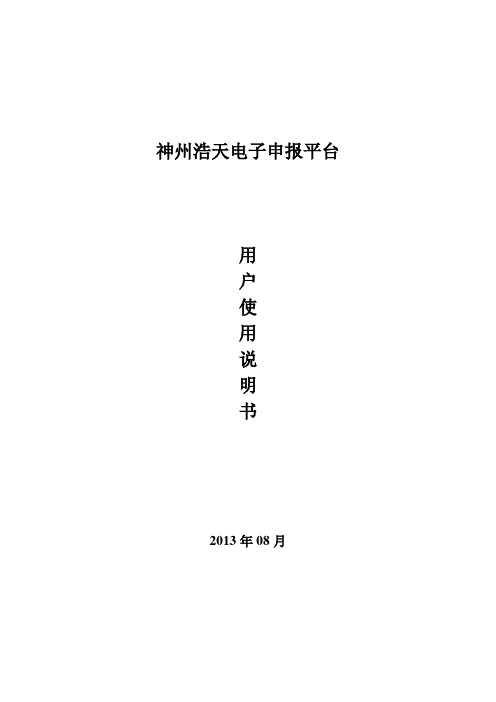
神州浩天电子申报平台用户使用说明书2013年08月目录一、安装以及卸载说明 ....................................................................... - 2 -(一)安装程序 (2)(二)卸载程序 (11)二、操作说明 ..................................................................................... - 12 -(一)运行程序 (12)(二)系统设置 (22)1、用户管理...................................................................................................................... - 22 -2、信息维护...................................................................................................................... - 25 -3、基本信息...................................................................................................................... - 27 -4、初始化更新.................................................................................................................. - 29 -5、申报登录...................................................................................................................... - 29 -6、分支机构...................................................................................................................... - 30 -(三)申报管理.. (31)1、申报录入...................................................................................................................... - 31 -2、申报导出...................................................................................................................... - 39 -3、申报撤销...................................................................................................................... - 41 -4、报表打印...................................................................................................................... - 43 -5、封面打印...................................................................................................................... - 46 -(四)数据管理.. (48)1、数据管理...................................................................................................................... - 48 -2、数据同步...................................................................................................................... - 49 -(五)查询管理.. (50)1、申报查询...................................................................................................................... - 50 -2、日志查询...................................................................................................................... - 53 -(六)其他管理.. (55)1、关于.............................................................................................................................. - 55 -2、帮助.............................................................................................................................. - 55 -3、更换企业...................................................................................................................... - 56 -一、安装以及卸载说明本软件支持Windows XP sp3以上、Windows 7、Windows8操作系统。
神州浩天金税三期版电子申报平台(智慧财税)完全操作手册

金税三期版电子申报平台(智慧财税)V1.01 完全操作手册2016年7月神州浩天智慧财税平台操作手册一、系统安装在开始安装之前,请先确认系统的软、硬件配置是否满足要求。
一切就绪后,就可以通过安装文件方便地安装本系统。
初次使用时,需要对系统的一些固定参数进行设置。
1.1运行环境安装《智慧财税》之前,必须准备好软件与硬件环境,本节介绍的内容会帮助您提供必要的操作环境,请仔细阅读。
软件配置操作系统:Windows xp/Windows 7/ Windows 8/windows10。
(Windows7、Windows8、windows10需要使用系统内置账户Administrator登录,详见附录6.1和附录6.2)浏览器:Internet Explorer 6及以上分辨率:建议为1024×768系统日期:须设置成当天日期日期格式:YYYY-MM-DD硬件配置CPU P4 、内存512M、32M显存(或以上)、200M以上空闲存储器网络配置直接连接互联网(拨号、DDN、宽带等)通过局域网连接互联网1.2系统安装系统安装有两种方式:一种从光盘安装;另一种是从网站上下载安装包安装。
方法一:从安装光盘安装1. 启动计算机。
2. 将《神州浩天智慧财税软件》安装盘放入光驱后自动运行该光盘。
3. 点击“安装”,开始安装本系统。
方法二:从网站上下载安装包安装1. 启动计算机。
2. 从网站上下载安装包。
请与神州浩天联系获取下载本软件的网址。
3. 运行安装文件。
安装和卸载过程详见附录6.3和附录6.4二、进入系统本章主要介绍系统登录,以及初次使用时怎样通过向导完成初始参数的设置。
2.1系统登录业务说明初次登录以系统内置的用户登录。
操作说明1.安装完毕后,桌面上自动建立本系统的快捷方式,双击该图标启动系统,可直接进入软件首页。
【智慧财税首页】2.2系统设置进入软件后,点击首页面系统设置可以进行网络参数设置【系统设置】升级模式:有网络选择“在线升级”,无网络选择“离线升级”代理服务器:有代理服务器就填写,没有就默认“空”在线升级服务器地址:选择可以联通的地址即可,默认是天津市国家税务局。
神州浩天财税结合软件 HTCSJH用户使用说明书
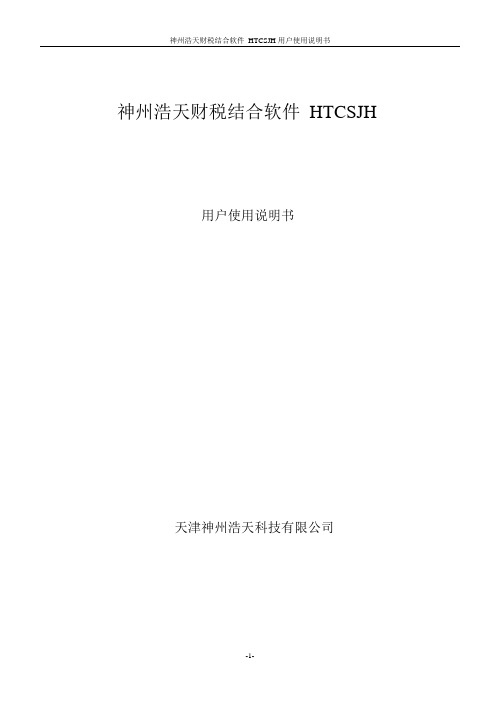
[公式备份恢复]
(1)公式备份
选择 单选按钮;
默认备份的目标路径为程序所在路径下的BACKUP文件夹下的企业税号文件夹下,您也可以单击 按钮,选择一个其他的路径作为备份公式的路径;
路径设置好以后,单击 按钮即可。
单击 按钮,关闭本窗口,返回到主窗口。
(3)保存设置权限:
单击 按钮,即可保存对权限的设置。
单击 按钮,关闭本窗口,返回系统主窗口。
2
功能:用于设置登陆用户的登陆口令。
操作:单击菜单“系统管理—修改口令及用户信息”。
[修改口令及用户信息窗口]
“用户代码”显示框中显示的是当前登陆的用户代码,不能修改。
“用户名称”显示框中显示的是当前登陆的用户名称,不能修改。
进入申报表录入界面可以有多种方法,您在使用的过程中,可根据自身的习惯灵活运用。
[方法一]:用鼠标双击“公式设置主窗口”的树形目录,展开每一层目录,从中找出您需要设置公式的申报表或财务报表,并双击该报表,即进入该报表的公式设置操作界面。
[方法二]:用鼠标双击“公式设置主窗口”的树形目录,展开每一层目录,从中找出您需要设置公式的申报表或财务报表,并单击该报表,在右侧窗口即显示该报表的公式设置操作界面。
(五)、日志查询
功能:管理并查询操作日志信息。
操作:单击菜单“日志查询”,进入“操作日志查询窗口”,
[操作日志查询窗口]
默认的操作日期为当日,操作人为全部,申报表为全部,企业为全部,您也可以根据查询需要,选择不同的查询条件。
单击 图标按钮,可以按照查询条件查询出相应日志记录。
清理:单击 图标按钮,可以清理掉当前查询出来的操作日志记录。
[修改公式]
天津国税网上纳税申报接收系统(企业减免税调查申报表)使用说明

天津国税网上纳税申报接收系统—企业减免税调查申报表用户操作说明书天津市国家税务局天津神州浩天科技有限公司2012年6月目录前言 (3)企业减免税调查申报表 (4)一、功能描述 (4)二、操作流程 (4)三、注意事项 (6)前言为了配合减免税调查、规范减免税申报制度,更好的服务纳税人,即日起在天津国税网上纳税申报接收系统中的【纳税申报】模块下新增“企业减免税调查申报表”功能,下面对其操作进行说明。
企业减免税调查申报表一、功能描述新增的“企业减免税调查申报表”功能只能用于申报本企业的减免税调查表。
系统对上传申报文件进行校验,对通过校验的申报文件系统提示申报成功,对没有通过校验的申报文件系统提示申报失败,并显示失败原因。
二、操作流程1、进入网上申报系统后,在左边菜单树形图中选择【纳税申报】模块下的“企业减免税调查表申报”(如图1-1)。
图1-12、在右边工作区中显示“企业减免税调查表申报”页面(如图1-2)。
图1-23、点击“浏览...”按钮,选择要上传的EXCEL申报文件(如图1-3)。
图1-3注意:“企业减免税调查表”的申报文件类型为EXCEL文件。
申报文件名为申报企业的“纳税人识别号.xls”例如:120000000000001.xls。
生成的EXCEL文件需要使用Microsoft Office2003版。
4、确认后点击“申报上传”按钮,系统校验通过后显示申报成功(如图1-4)。
图1-4如果没有通过文件格式和基本信息校验,将有如下提示(如图1-5)。
用户需要核对申报文件格式是否正确、企业的基本信息是否正常。
图1-5如果没有通过报表数据校验,系统将提示申报失败的具体原因(如图1-6)。
图1-6三、注意事项1、如果本期“企业减免税调查表”已经申报成功,但发现已申报报表中的数据有误,修改后可重新进行申报。
2、如果本企业在减免税调查规定范围内,则需在申报“企业减免税调查表”成功后,才允许申报本期其它税种。
神州浩天税收数据采集申报系统培训-PPT课件

首先要导入模板,才能进行后续报表录入。模板默认在安装路径下, 点击“导入”按钮即可看到
模板导入
Evaluation only. d with Aspose.Slides for .NET 3.5 Client Profile 5 Copyright 2019-户信息,且必须填写, 但填写内容没有要求,不影 响使用
安装
若出现此界面,则说明计算机中已存在 XML插件,用户不确定计算机中的XML 插件完整,建议点击“修复”按钮,修 复安装。用户确定计算机中插件完整, 则可直接点击取消,退出插件安装,进 Evaluation only. 入主程序安装。
打开套表后,默认打开最后一张报表B2,点击页签则可切换报表
报表采集
申报表在录入格式上分为三类: • 数据行固定格式的报表,包括税收调查信息表、税收调查企业 表
Evaluation only. d• with Aspose.Slides for .NET 3.5 Client Profile 5 数据行不固定格式的报表,包括货物劳务表 Copyright 2019-2019 Aspose Pty Ltd.
模板文件导入后,模板信息显示模板的详细信息 此时可以退出模板导入功能,进入报表录入功能 进行后续数据采集
报表录入
Evaluation only. d with Aspose.Slides for .NET 3.5 Client Profile 5 Copyright 2019-2019 Aspose Pty Ltd.
SB_120195000000001_20191215_NSRZCXX.DAT 初始化文件是包括企业税号和字母“NSRXX”的DAT文件,如 SB_120195000000001_20191215_NSRXX.DAT 注:介质申报只需要选择初始化文件,文件后缀为.zip。
神州浩天纳税申报系统使用说明书

神州浩天纳税申报系统使用说明书-CAL-FENGHAI.-(YICAI)-Company One1神州浩天纳税申报系统使用说明书前言用户您好!感谢您使用神州浩天纳税申报系统!为了使您尽快地熟悉并很好地使用本系统,我们配备了内容详尽的用户使用说明书和电子帮助系统(其中的电子帮助嵌入在系统中),在您第一次使用本系统之前,请先仔细阅读本说明书,在您使用本系统的过程中,请参阅电子帮助系统。
1系统使用流程(软盘申报版)系统使用流程(网络申报版)目录一、安装以及卸载说明 .......................... 错误!未定义书签。
(一)安装程序.................................... 错误!未定义书签。
(二)卸载程序.................................... 错误!未定义书签。
二、操作说明 .......................................... 错误!未定义书签。
(一)运行程序.................................... 错误!未定义书签。
(二)企业信息.................................... 错误!未定义书签。
1、企业基本信息.................................. 错误!未定义书签。
2、初始化信息更新.............................. 错误!未定义书签。
3、数据库备份恢复.............................. 错误!未定义书签。
4、数据同步(网络版功能).............. 错误!未定义书签。
5、生成网上申报登录文件(网络版功能)错误!未定义书签。
(三)系统设置.................................... 错误!未定义书签。
1、用户权限管理.................................. 错误!未定义书签。
神州浩天税收数据采集申报系统V102用户使用说明书
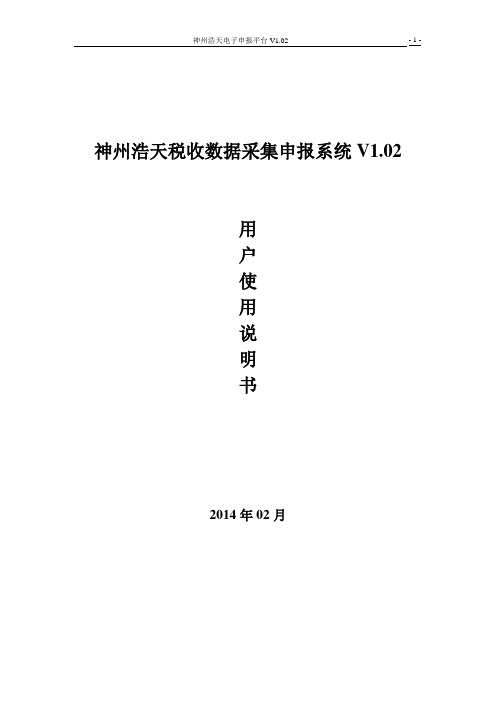
神州浩天税收数据采集申报系统V1.02用户使用说明书2014年02月目录第一部分系统简介.................................................................................................................... - 3 - 第二部分程序的安装与卸载.................................................................................................... - 4 -一、安装程序...................................................................................................................... - 4 -二、卸载程序 (17)第三部分程序的操作运行 (20)一、运行程序 (20)1.1初始化 (20)1.2.登录 (25)1.3删除企业 (28)二、系统设置 (28)2.1初始化更新 (28)2.2模板导入 (30)2.3用户管理 (33)2.4更换企业 (35)2.5申报登录 (35)2.6关于 (36)三、报表管理 (37)3.1报表录入 (37)3.2报表导出 (49)3.3文件报送 (51)四、查询管理 (52)4.1报表查询 (52)4.2日志查询 (54)4.3数据备份 (56)第一部分系统简介随着税收管理精细化程度的不断提高,税务机关需要掌握企业更多的经营数据,针对企业信息个性化采集的需求日益迫切,从全市企业申报一套申报表,到不同分局、不同行业甚至不同企业都可能上报不同的数据。
在这种情况下,必须不断升级与发布程序的传统方式已经无法满足个性化采集的需求,必须采用更灵活、更方便的采集工具。
【问题】天津市国家税务局网上申报系统使用常见问题解答

【关键字】问题天津市国家税务局网上申报系统使用常见问题解答1、问:说明书上说插入光盘,光盘在哪儿领取?答:我市有部分分局向纳税人提供光盘,未取得光盘的纳税人在天津市国家税务局网站(网址:或)上下载安装程序。
2、问:神州浩天纳税申报软件(网络版)在哪获得?答:从天津市国家税务局网站上下载。
在首页中间位置有软件下载菜单,点击“网上申报企业端软件V1.0版”下载。
3、问:如何获得神州浩天纳税申报软件(网络版)光盘号和授权号?答:纳税人在国税局开通网上申报后,同时获得三个文件。
其中有一个文件名为(税号)_GPH.sn,使用操作系统自带的记事本程序打开该文件就可以看到神州浩天纳税申报软件(网络版)光盘号和授权号。
如何运行记事本程序:点击“开始”->“程序”->“附件”->“记事本”。
打开“记事本”程序后,在菜单中选择“文件”—>“打开”,选择光盘号文件路径,打开即可。
4、问:神州浩天纳税申报软件(网络版) 登录密码输入6个1怎么提示不正确?答:神州浩天纳税申报软件(网络版)初始密码为空。
天津市国家税务局网上申报系统登录初始密码为6个“1”。
5、问:为何安装了神州浩天纳税申报软件(网络版)后,再打开原来的神州浩天纳税申报软件(软盘申报)也是神州浩天纳税申报软件(网络版)?答:纳税人在安装神州浩天纳税申报软件(网络版)时,安装路径选择原来的神州浩天纳税申报软件(软盘申报)路径,造成神州浩天纳税申报软件(软盘申报)被覆盖。
纳税人在安装神州浩天纳税申报软件(网络版)应选择不同的路径。
6、问:神州浩天纳税申报软件(网络版)企业信息中的银行账户和天津市国家税务局网上申报系统中显示的银行账户为什么不一样?答:神州浩天纳税申报软件(网络版)中企业的银行名称和账号取自国税综合征管系统登记信息中的开户行账号,天津市国家税务局网上申报系统显示的银行名称和账户为企业签订三方协议的网上划缴税款账号(网上划缴税款的唯一有效账号)。
金税三期神州浩天电子申报平台智慧财税升级方法

金税三期神州浩天电子申报平台智慧财税升级方法Document serial number【KKGB-LBS98YT-BS8CB-BSUT-BST108】神州浩天智慧财税软件升级流程说明---新版电子申报软件(智慧财税)V2.00一.软件升级本次软件升级适用于发行前已经在国税系统开通电子申报的所有纳税人。
获取途径一:天津市国家税务局网站()获取途径二:北方网()获取途径三:天津神州浩天科技有限公司网站()获取途径四:携带移动存储介质到所属税务机关拷取完整安装程序二.软件安装情况一:已安装原申报平台的用户1、双击安装程序,安装完成智慧财税。
新软件会自动提取原有软件中的企业的基本信息。
2、点击首页面“服务直通车”的“网上申报”按钮,点击登录进入软件。
3、初始化信息更新,可选择在线和离线两种方式。
4、初始化信息更新成功,关闭企业基本信息界面,返回主界面,按导航图进行填表申报操作。
情况二:未安装原申报平台的用户1、双击安装程序,安装完成智慧财税。
打开智慧财税主界面,点击“添加企业”按钮。
2、添加企业时仅有注册文件(获取途径到所属分局拷取)时,可点击“注册更新”界面完成新企业的添加。
进入软件后再进行初始化更新操作即可。
3、添加企业时有注册文件和初始化文件,可点击“添加企业”界面完成新企业的添加。
4、企业添加成功后,登录软件。
按导航图进行填表申报操作。
三.注意事项1、所有纳税人要安装新版软件,原老版软件只做查询、打印数据的操作,不可再进行填表申报。
2、建议将新版软件尽量安装在老版电子申报平台软件的电脑上。
这样,系统会自动迁移相关数据。
3、由于金三数据结构差异较大,新软件只带入老版软件中的注册文件和企业基本信息,不迁移原有申报表数据。
4、由于金税三期基础业务数据和代码规则的变化,纳税人必须进行初始化才能正常申报。
分为在线和离线两种方式。
5、作废“2009版财务报表”,按照企业性质及执行的会计制度,而细分的财务申报表。
天津市国家税务局网上申报系统使用常见问题解答

天津市国家税务局网上申报系统使用常见问题解答1、问:说明书上说插入光盘,光盘在哪儿领取?答:我市有部分分局向纳税人提供光盘,未取得光盘的纳税人在天津市国家税务局网站(网址:或)上下载安装程序。
2、问:神州浩天纳税申报软件(网络版)在哪获得?答:从天津市国家税务局网站上下载。
在首页中间位置有软件下载菜单,点击“网上申报企业端软件V1.0版”下载。
3、问:如何获得神州浩天纳税申报软件(网络版)光盘号和授权号?答:纳税人在国税局开通网上申报后,同时获得三个文件。
其中有一个文件名为120000000000000(税号)_GPH.sn,使用操作系统自带的记事本程序打开该文件就可以看到神州浩天纳税申报软件(网络版)光盘号和授权号。
如何运行记事本程序:点击“开始”->“程序”->“附件”->“记事本”。
打开“记事本”程序后,在菜单中选择“文件”—>“打开”,选择光盘号文件路径,打开即可。
4、问:神州浩天纳税申报软件(网络版) 登录密码输入6个1怎么提示不正确?答:神州浩天纳税申报软件(网络版)初始密码为空。
天津市国家税务局网上申报系统登录初始密码为6个“1”。
5、问:为何安装了神州浩天纳税申报软件(网络版)后,再打开原来的神州浩天纳税申报软件(软盘申报)也是神州浩天纳税申报软件(网络版)?答:纳税人在安装神州浩天纳税申报软件(网络版)时,安装路径选择原来的神州浩天纳税申报软件(软盘申报)路径,造成神州浩天纳税申报软件(软盘申报)被覆盖。
纳税人在安装神州浩天纳税申报软件(网络版)应选择不同的路径。
6、问:神州浩天纳税申报软件(网络版)企业信息中的银行账户和天津市国家税务局网上申报系统中显示的银行账户为什么不一样?答:神州浩天纳税申报软件(网络版)中企业的银行名称和账号取自国税综合征管系统登记信息中的开户行账号,天津市国家税务局网上申报系统显示的银行名称和账户为企业签订三方协议的网上划缴税款账号(网上划缴税款的唯一有效账号)。
电子申报系统增值税“一表集成”申报方式操作说明

天津国税电子申报系统增值税“一表集成”申报方式用户操作说明天津市国家税务局天津神州浩天科技有限公司2018年5月一、进入一表集成功能(一)登陆天津国税电子申报软件进入智慧财税—国税电子申报系统。
点击【国税电子申报】图标,登陆天津国税电子申报软件。
如图1.1。
图1.1(二)进入一表集成功能进行一表集成之前,需要先进行初始化,如果没有初始化,系统会提示如图1.2。
图1.2系统会根据纳税人的纳税资格判断是否需要使用一表集成功能,分为单一使用“一表集成”方式的纳税人和可选择使用“一表集成”方式的纳税人。
1.若为单一使用该功能纳税人,首次登陆系统会弹出如图1.3的提示框。
图1.32.若为可选择使用该功能的纳税人,首次登陆会弹出如图1.4的提示框。
纳税人可按需选择报表录入方式,再次登陆系统将不再弹出此提示信息。
图1.43. 选择“一表集成归集录入”后,天津国税电子申报软件首页申报流程已经更新,导航中增加了“发票申报数据归集”和“增值税汇总表”。
图1.54.需要重新选择“报表录入方式”的纳税人可以在【参数设置】功能中修改“是否使用一表集成归集录入”。
如图1.6。
图1.6二、一表集成功能-发票申报数据归集(一)进入【发票申报数据归集】模块在天津国税电子申报软件首页,点击【发票申报数据归集】按钮,如图2.1。
图2.1【发票申报数据归集】模块下,共有四个业务功能:发票汇总数据下载、发票未归集数据下载、批量设置未归集数据和保存未归集数据。
如图2.2。
图2.2(二)发票汇总数据下载点击“发票汇总数据下载”,将下载所有销项发票和进行发票,提示如图2.3。
如果有未归集发票,会提示纳税人进入“发票未归集数据下载”进行手工归集。
图2.3(三)发票未归集数据下载1.点击“发票未归集数据下载”,选择申报期后,系统提示已下载未归集发票的提示信息。
如图2.4。
图2.42.点击“确定”后,系统会显示已下载未归集发票的销项数据和进项数据明细,如图2.5。
天津国税网上纳税申报接收系统(海关缴款书申报和稽核结果下载)使用说明书要点
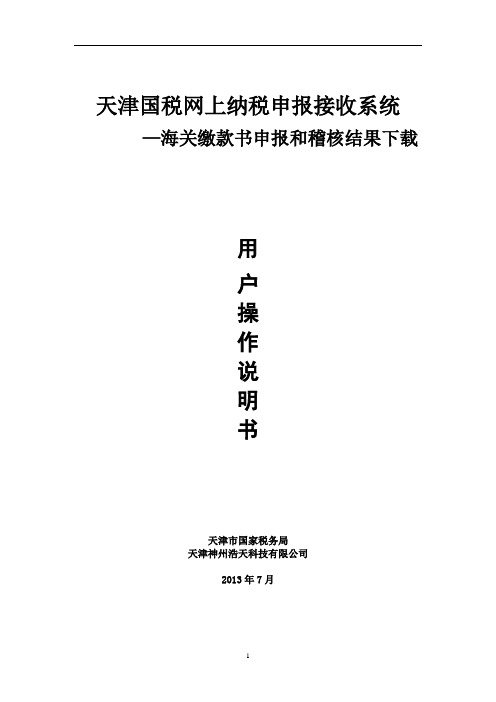
天津国税网上纳税申报接收系统—海关缴款书申报和稽核结果下载用户操作说明书天津市国家税务局天津神州浩天科技有限公司2013年7月前言根据《国家税务总局海关总署关于实行海关进口增值税专用缴款书“先比对后抵扣”管理办法有关问题的公告》(国家税务总局海关总署2013年第31号公告)规定,为更好的服务纳税人。
即日起在天津国税网上纳税申报接收系统进行了相应调整:(1)调整系统中【申报接收】模块下的【四小票申报】功能。
取消与当期主税的申报顺序校验,允许企业随时申报“海关缴款书”XML文件。
申报文件通过系统数据校验后,会实时写入增值税稽核系统。
申报成功后,系统将增值税稽核系统返回的申报结果生成《接收结果通知书》EXCEL文件,供纳税人下载。
(2)在系统中【申报查询】模块下,新增【海关缴款书稽核结果通知书下载】功能。
纳税人提供在申报期内确认稽核结果和下载《海关稽核结果通知书》EXCEL文件的功能。
(3)调整系统申报流程中,关于海关缴款书的“一窗式比对校验”关系。
下文将介绍【四小票申报】和【海关缴款书稽核结果通知书下载】功能的具体操作。
一、四小票申报1.1功能描述该功能是用于申报四小票文件(即通过《通用税务数据采集系统软件》填写导出的“海关缴款书”和“增值税运输发票抵扣清单”文件),如果当前所属期有需要申报的四小票数据,那么必须在申报“增值税一般人纳税人申报表”之前,先申报四小票文件,否则将影响“增值税一般人纳税人申报表”的正常申报。
注意:“海关缴款书”与当期主税申报顺序不做校验,允许企业单独申报。
1.2操作流程1、登录系统后,在左侧的权限树中,选择【纳税申报】模块下的【四小票申报】功能(如图1-1)。
图1-12、在右侧的工作区中,将显示四小票申报的文件上传页面,请按照提示,单击“浏览…”按钮,选择正确的文件类型,一次只能上传一种四小票文件(如图1-2)。
图1-2注意:<1>“海关完税凭证抵扣清单”文件命名格式为:申报文件:HGWSPZ申报属期_纳税人识别号_JK.XML。
神州浩天纳税申报系统(网络版)V130升级说明

神州浩天纳税申报系统(网络版)V1.30升级说明一、升级范围:涉及所有申报居民企业所得税的企业。
二、升级版本:网上申报V1.30此次升级是在原有客户端程序V1.2或V1.21的基础上进行的升级安装,不要卸载原有的安装程序,并且在安装前退出原有的客户端程序。
升级成功确认方法:进入网上申报客户端点击菜单“帮助——关于”,升级成功后“版本”应为1.30,更新时间应为2009年6月。
三、升级后主要变化:《2008版企业所得税季度申报表(A类)》进行以下调整:1、2008版企业所得税参数设臵中,“总分机构标志”设臵为“非总分机构”时,只允许填写第1栏至第16栏;设臵为“总机构”时,只允许填写第1栏至第20栏,其中第18栏至第20栏自动计算,不允许修改;设臵为“分支机构”时,只允许填写第20栏“分支机构分摊的所得税额”、第21栏“分配比例”、第22栏“分配的所得税额”;2、第20栏“分支机构分摊的所得税额”的“本期金额”不得为负数;3、第21栏“分配比例”的“本期金额”必须大于等于0小于等于1;4、第21栏“分配比例”的“累计金额”等于当期“本期金额”,不允许修改;5、第22栏“分配的所得税额”的“本期金额”根据公式自动计算,不允许修改。
计算公式:第22栏=第20栏×第21栏。
四、申报软件客户端升级技术服务支持电话:95105123,60313300。
五、具体升级步骤:1)下载升级程序方法一:登录天津市国家税务局网站下载“网上申报升级补丁V1.30”,如图1所示:(图1)方法二:携带U盘到所属税务机关拷贝。
方法三:登录天津神州浩天科技有限公司网站 下载“网上申报升级补丁V1.30”。
2)安装升级程序本次升级程序为自解压升级包,请按以下步骤操作:✍双击网上申报升级补丁V1.30,扩展名为.EXE;✍确定安装目录,默认路径为C:\HTCTS_WEB,若用户安装客户端时已更改软件安装路径,请在升级时注意升级程序与原程序路径一致(右键单击浩天快捷方式—>属性,查看起始位臵,可确定客户端安装的路径。
问:导出界面看不到已填写的报表?
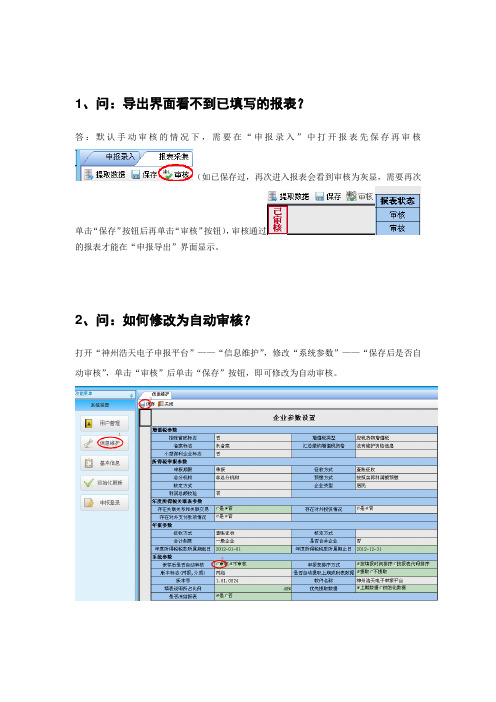
1、问:导出界面看不到已填写的报表?答:默认手动审核的情况下,需要在“申报录入”中打开报表先保存再审核(如已保存过,再次进入报表会看到审核为灰显,需要再次单击“保存”按钮后再单击“审核”按钮),审核通过的报表才能在“申报导出”界面显示。
2、问:如何修改为自动审核?打开“神州浩天电子申报平台”——“信息维护”,修改“系统参数”——“保存后是否自动审核”,单击“审核”后单击“保存”按钮,即可修改为自动审核。
3、问:换用新版程序,没有数据或已带数据不正确?(怎么做数据同步?)答:第一步:登陆天津市国家税局网上纳税申报接收系统——数据同步选择上期报表下载同步文件;第二步:登陆神州浩天电子申报平台——数据同步选择下载的数据同步文件进行同步;第三步:如有其它“同步报表类型”继续进行前两步。
4、问:升级不成功怎么办?答:可能是由于(1)360 拦截,打开360安全卫士——木马查杀——信任区——添加目录,选择安装路径文件夹并确定;或者打开360杀毒——设置——文件白名单——添加目录,选择安装路径文件夹并确定,再单击确定按钮。
还有可能是(2)升级文件损坏A 、关闭“神州浩天电子申报平台”,右健单击桌面图标,选择“属性”——“查找目标”,在打开的文件夹中选择,备份这两个数据库文件至安全位置(如桌面),(如提示不能拷取,可单击“开始”——“注销”后重进拷贝);B、登陆天津市国家税务局网站()或天津神州浩天科技有限公司网站()下载最新的安装程序“新版电子申报平台客户端软件”进行安装,安装后运行“神州浩天电子申报平台”,正常显示登陆界面后关闭“神州浩天电子申报平台”;C、将备份的两个数据库文件复制回安装路径进行覆盖。
5、问:初始化怎么操作?答:首次使用新版电子申报平台客户端必须重新获取初始化文件,进行申报软件初始化。
纳税人可以在网上或到主管税务机关办税服务厅获取初始化文件,无需重新生成密钥文件。
网上申报企业可从国税网上申报接收系统[/sbjsweb] ——“企业初始化”——“生成初始化文件”下载初始化文件后在申报软件——“初始化信息更新”下选择新下的初始化文件更新初始化。
- 1、下载文档前请自行甄别文档内容的完整性,平台不提供额外的编辑、内容补充、找答案等附加服务。
- 2、"仅部分预览"的文档,不可在线预览部分如存在完整性等问题,可反馈申请退款(可完整预览的文档不适用该条件!)。
- 3、如文档侵犯您的权益,请联系客服反馈,我们会尽快为您处理(人工客服工作时间:9:00-18:30)。
《神州浩天纳税申报系统》2008版企业所得税季度申报表升级说明一、升级1、老用户目前正在使用《神州浩天纳税申报系统》的用户取得2008版企业所得税升级补丁后,直接安装此补丁进行升级,不需要重新进行初始化操作。
2、新开业户新开业户取得的《神州浩天纳税申报系统》安装光盘中已包含2008版企业所得税申报表,安装并初始化后,即可开始使用。
二、参数设置录入2008版企业所得税申报表之前,必须进行参数设置。
点击菜单“系统设置-2008版企业所得税参数设置”进入,界面如下图:操作说明:根据认定的企业所得税征收方式的不同进行设置,查账征收的企业设置“预缴方式”和“总分支机构标志”,不允许设置“核定方式”;核定征收的企业设置“核定方式”,不允许设置“预缴方式”和“总分支机构标志”。
应根据实际情况如实进行选择。
设置完成后,点击“保存”按钮,出现“保存数据成功!”的提示,表示参数已经保存到系统中,点击“返回”按钮退出,既完成了参数设置操作,可以开始填写申报表。
如果参数设置不完全,数据无法保存,不能填写申报表。
参数说明:1、预缴方式:查账征收的企业必须选择。
可选项包括“据实预缴”、“按照上一纳税年度应纳税所得额平均额预缴”、“按照税务机关确定的其他方法预缴”。
2、总分机构标志:查账征收的企业必须选择。
可选项包括“非总分机构”、“总机构”、“分支机构”,独立核算企业应选择“非总分机构”。
3、核定方式:核定征收的企业必须选择。
可选项包括“按收入总额核定应纳税所得额”、“按成本费用核定应纳税所得额”、“按经费支出核定应纳税所得额”。
三、申报表录入软件升级后,内资企业的2006版企业所得税季度申报表和外资企业的企业所得税季度申报表都将被2008版企业所得税季度申报表所取代。
根据征收方式和参数设置的不同,企业需要录入的申报表有所区别,遵循以下规则:2008版企业所得税季度申报表(A类):认定的企业所得税征收方式为“查账征收”的企业录入。
2008版企业所得税季度申报表(B类):认定的企业所得税征收方式为“核定征收”的企业录入。
2008版汇总纳税分支机构企业所得税分配表:参数设置中“总分机构标志”设置为“总机构”的企业录入。
2008版扣缴企业所得税报告表(按次扣缴税款):任何企业均可录入,不受征收方式和参数设置的影响。
2008版扣缴企业所得税报告表(按期扣缴税款):任何企业均可录入,不受征收方式和参数设置的影响。
在申报表录入窗口左侧的树形菜单里,2008版企业所得税季度申报表(A 类)、2008版企业所得税季度申报表(B类)、2008版汇总纳税分支机构企业所得税分配表位于“企业所得税(内资)”或“企业所得税(外资)”节点下。
2008版扣缴企业所得税报告表(按次扣缴税款)和2008版扣缴企业所得税报告表(按期扣缴税款)由于任何类型的企业都可以申报,所以位于单独建立的节点“2008版扣缴企业所得税报告表”下。
(一)2008版企业所得税季度申报表(A类)填报说明1、表头项目税款所属期间:默认为季度税款所属期间,软件根据当前日期自动计算,不允许修改。
纳税人识别号:默认为软件当前登录企业的纳税人识别号,不允许修改。
纳税人名称:默认为软件当前登录企业的纳税人名称,不允许修改。
2、各行的填报参数设置中“预缴方式”设置为“据实预缴”的纳税人:第2-9行允许录入,第11-16行不允许录入。
参数设置中“预缴方式”设置为“按照上一纳税年度应纳税所得额平均额预缴”的纳税人:第11-14行允许录入,第2-9行、第16行不允许录入。
参数设置中“预缴方式”设置为“按照税务机关确定的其他方法预缴”的纳税人:第16行允许录入,第2-14行不允许录入。
参数设置中“总分机构标志”设置为“非总分机构”的纳税人:第18-22行均不允许录入。
参数设置中“总分机构标志”设置为“总机构”的纳税人:第18-20行允许录入,第21-22行不允许录入。
参数设置中“总分机构标志”设置为“分支机构”的纳税人:第20-22行允许录入,第18-19行不允许录入。
如果未填写预缴部分,第20行“分支机构分摊的所得税额”应手工填写。
3、各列的填报“本期金额”列:填报本季度实际发生额,公式自动计算。
“累计金额”列:首次填报,默认等于“本期金额”列,自动计算且允许修改。
非首次填报且所属期为第一季度,等于“本期金额”列,自动计算且不允许修改。
非首次填报且所属期非第一季度,等于本期“本期金额”列与上期“累计金额”列之和,自动计算且不允许修改。
第21行“分支机构分配比例”的“累计金额”列为手工填报。
(二)2008版企业所得税季度申报表(B类)填报说明1、表头项目税款所属期间:默认为季度税款所属期间,软件根据当前日期自动计算,不允许修改。
纳税人识别号:默认为软件当前登录企业的纳税人识别号,不允许修改。
纳税人名称:默认为软件当前登录企业的纳税人名称,不允许修改。
2、各行的填报“应纳税所得额的计算”部分:参数设置中“核定方式”设置为“按收入总额核定应纳税所得额”的纳税人:第1-3行允许录入,第4-10行不允许录入。
参数设置中“核定方式”设置为“按成本费用核定应纳税所得额”的纳税人:第4-6行允许录入,第1-3行、第7-10行不允许录入。
参数设置中“核定方式”设置为“按经费支出核定应纳税所得额”的纳税人:第7-10行允许录入,第1-6行不允许录入。
“应纳所得税额的计算”部分和“应补(退)所得税额的计算”部分:本表必填项,各种核定方式均必须填报。
(三)2008版汇总纳税分支机构企业所得税分配表填报说明1、表头项目税款所属期间:默认为季度税款所属期间,软件根据当前日期自动计算,不允许修改。
纳税人识别号:默认为软件当前登录企业的纳税人识别号,不允许修改。
纳税人名称:默认为软件当前登录企业的纳税人名称,不允许修改。
2、各行的填报“总机构情况”部分:固定一行,不允许增加行。
“分支机构情况”部分:多行,可增加或删除行次。
2、各列的填报“总机构情况”部分:“纳税人识别号”:软件当前登录企业的纳税人识别号,不允许修改。
“纳税人名称”:软件当前登录企业的纳税人识别号,不允许修改。
“收入总额”:手工填报。
“工资总额”:手工填报。
“资产总额”:手工填报。
“合计”:自动计算,不允许修改。
合计=收入总额+工资总额+资产总额“分支机构分摊的所得税额”:从2008版企业所得税季度申报表(A类)第20行“本期金额”列提取,每次进入本表录入窗口时自动提取,不允许修改。
“分支机构情况”部分:“纳税人识别号”:分支机构的纳税人识别号,手工填报。
“纳税人名称”:分支机构的纳税人名称,手工填报。
“收入总额”:手工填报。
各行之和不得大于“总机构情况”部分“收入总额”。
“工资总额”:手工填报。
各行之和不得大于“总机构情况”部分“工资总额”。
“资产总额”:手工填报。
各行之和不得大于“总机构情况”部分“资产总额”。
“合计”:自动计算,不允许修改。
合计=收入总额+工资总额+资产总额。
各行之和不得大于“总机构情况”部分“合计”。
“分配比例”:手工填报。
各行之和必须等于1。
“分配税额”:自动计算,允许修改。
各行之和必须与“总机构情况”部分“分支机构分摊的所得税额”相等。
(四)2008版企业所得税扣缴报告表(按次扣缴税款)填报说明1、表头项目税款所属期间:默认为当前年度第一日至最后一日,允许修改为其它年份第一日至最后一日。
扣缴义务人识别号:默认为软件当前登录企业的纳税人识别号,不允许修改。
扣缴义务人名称:默认为软件当前登录企业的纳税人名称,不允许修改。
登记注册类型:从“提供劳务、承包工程作业企业”和“支付单位扣缴预提所得税”中选择,一次申报对应一个登记注册类型。
序号:用于区分同一税款所属期间内重复申报的多张申报表,从1开始,依次加1。
2、操作流程确定申报表:打开“2008版企业所得税扣缴报告表(按次扣缴税款)”,首先进入确定申报表窗口,如下图:在“税款所属期”区域内设置要录入申报表的税款所属期间,必须是同一年份的1月1日至12月31日。
点击“查询”按钮,如果已经录入过此税款所属期间内的申报表,会在“选择申报表”区域内的表格中显示出来,显示的内容包括“税款起始日期”、“税款截止日期”、“序号”、“填表日期”、“行数”、“扣缴所得税额”。
如果想增加一张新报表,应直接点击“增加”按钮(或按快捷键“F5”),序号为现在申报表最大序号加1。
如果想修改已经录入的报表,应点击表格中的相应行的任意一列,确认此行在表格中被高亮显示,然后点击“修改”按钮(或按快捷键“F8”)。
录入申报表:确定申报表后,进入录入申报表窗口,税款所属期、序号已经确定,直接录入数据即可。
如果在第一步选择的增加申报表,则会显示一张空白表。
如果在第一步选择的修改申报表,则会显示要修改的申报表,可增加、删除行次或修改数据。
3、各列的填报“纳税人识别号”:填写被扣缴义务人非居民企业在其居民国的纳税识别代码。
手工录入,非必填项。
“纳税人名称”:分上下两行,上面一行录入被扣缴义务人纳税人中文名称,下面一行录入被扣缴义务人纳税人英文名称。
中英文均为必填项。
“国家(地区)”:分上下两行,上面一行从下拉列表框中选择被扣缴义务人所在国家,下面一行手工录入第一行所选国家的英文名称。
非必填项。
“所得项目”:分上下两行,上面一行从下拉列表框中选择,可选项包括“转让财产所得”、“股息红利等权益性投资所得”、“利息所得”、“租金所得”、“特许权使用费所得”、“技术费所得”、“其他所得”和“劳务所得”,下面一行手工录入第一行所选项目的英文名称。
中英文均为必填项。
“合同号”:手工录入,必填项。
“合同名称”:分上下两行,上面一行录入合同中文名称,下面一行录入合同英文名称。
中英文均为必填项。
“取得所得日期”:手工录入,必填项。
“人民币金额”:手工录入。
“外币名称”:从下拉列表框中选择,非必填项。
“外币金额”:手工录入。
“汇率”:手工录入。
“折人民币”:根据公式自动计算,不允许修改。
折人民币=外币金额×汇率“人民币金额合计”:根据公式自动计算,不允许修改。
人民币金额合计=人民币金额+折人民币“扣除额”:手工录入。
“应纳税所得额”:根据公式自动计算,不允许修改。
应纳税所得额=人民币金额合计-扣除额“税率”:手工录入,填写大于0小于等于1的数值。
“扣缴所得税额”:根据公式自动计算,不允许修改。
扣缴所得税额=应纳税所得额×税率4、打印本申报表纸张类型为A4横向,分左右两页。
打印后应在报表骑缝处加盖企业公章或企业财务章。
(五)2008版企业所得税扣缴报告表(按期扣缴税款)填报说明:1、表头项目税款所属期间:默认为季度税款所属期间,软件根据当前日期自动计算,不允许修改。
扣缴义务人识别号:默认为软件当前登录企业的纳税人识别号,不允许修改。
